11 Firma |

|

|
Para firmar una petición basta con seleccionar la(s) petición(es) desde la bandeja de peticiones pendientes y pulsar sobre el botón firmar. También se puede firmar desde la pantalla de petición pulsando sobre dicho botón situado encima de la petición.
Tras ello, se mostrará una ventana con datos relevantes de la petición a modo de consulta así como un botón para finalizar el proceso de firma.
Tal como indica el mensaje en el pie de la ventana, si en el bloque de peticiones a firmar hubiese alguna cuya configuración de firma (tipo de firma, plataforma de firma...) fuese diferente a la configuración establecida en el sistema no se permitirá firmar dicha petición.

Pantalla de finalización de firma
Las casillas "Mostrar todos los cetificados" y "Manifiesto la aceptación de conocimiento del documento" no tienen porqué aparecer siempre, ya que dependen de otros factores:
•"Mostrar todos los cetificados" aparece cuando se tiene configurado un certificado por defecto, ya sea por el usuario o por el administrador, y sirve para eliminar el filtro en el cliente de firma.
•"Manifiesto la aceptación de conocimiento del documento" depende del estado de la petición, solo aparecerá cuando el estado de la petición sea "Nuevo", en caso de que aparezca esta casilla es obligatorio que se marque para proseguir con la firma, ya que si no se hace el botón de firma aparecerá deshabilitado.
Tras pulsar el botón de Firmar, se mostrará una ventana con los certificados instalados en nuestro equipo desde la que seleccionaremos el certificado con el cual queremos firmar la(s) petición(es). Según desde que dispositivo (dispositivo compatible con Autofirma o iOS) se mostrará un cliente u otro para la selección de certificado para la realización de la firma.
El sistema ofrece la posibilidad de usar dos almacenes de certificados distintos para la firma de peticiones. Según esté configurado por los administradores se ofrecerá la posibilidad de firmar con los certificados almacenados en el navegador (cliente de firma) o con los que estén almacenados en Portafirmas. En caso de que ambos estén habilitados se ofrecerá la opción de seleccionar el almacén que se quiera usar.
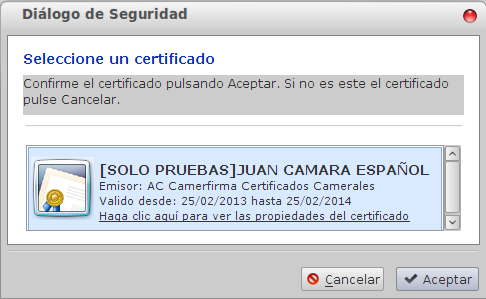
Certificados instalados en el navegador
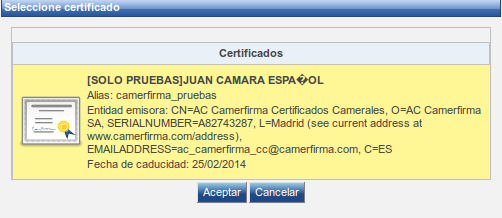
Certificados instalados en Portafirmas
Otra opción a la hora de firmar es la de realizar la segunda fase de firma en segundo plano. Si se marca esta opción, la finalización del proceso de firma se hará en el sistema mientras que el usuario podrá seguir trabajando con Portafirmas sin tener que esperar a que este termine. Mientras tanto la petición quedará en la bandeja En espera con la etiqueta Procesando. Una vez finalizada la segunda fase de firma por parte del servidor, la petición pasará a la bandeja Terminadas de forma automática si ha funcionado correctamente, de lo contrario se mostrará una alerta en el menú de notificaciones.
Además, se ofrece la posibilidad de incluir la información del cargo actual, aunque la petición esté dirigida a la persona, en el histórico de firma con el objetivo de que sea mostrado en la pestaña de histórico y en el informe de firmas.
Una vez finalizado el proceso la petición pasará a estado firmado y será movida de la bandeja de peticiones pendientes a la de peticiones terminadas con la etiqueta Firmado y el usuario será redirigido a la bandeja de peticiones pendientes.